手机如何使用扫描拍照小程序?
随着科技的发展,智能手机已经变成我们日常生活中不可或缺的一部分。扫描拍照小程序的应用为用户提供了极大的便利,它能够轻松将纸质文档转换成数字化内容。接下来,我将为您详细解释如何使用手机扫描拍照小程序,以帮助您更高效地管理信息。
手机如何使用扫描拍照小程序?

1.选择合适的扫描拍照小程序
您需要在手机的应用商店中选择一款扫描拍照的小程序。常用的有“扫描全能王”、“风云扫描王”或“白描”,它们均提供免费的基础扫描功能,并带有便捷的图片处理和文件管理选项。在下载安装之后,基础的使用流程大致如下。
2.打开扫描拍照小程序
打开手机桌面上的扫描拍照小程序图标,进入主界面。一般情况下,小程序会有“拍照扫描”、“相册扫描”和“文档扫描”等选项,您可以根据实际需求进行选择。
3.拍照扫描
如果您要扫描的是当前手持的文件或书籍页面,请选择“拍照扫描”。将手机摄像头对准文档,并确保光线充足且文档边缘清晰。接着点击拍摄按钮,或允许程序自动捕捉文档边缘进行自动拍摄。拍摄完成后,程序通常会自动进行边缘裁剪调整。
4.优化和编辑扫描结果
拍照后,程序会自动进行图像优化,您可以对其进行进一步的调整。比如调整对比度、亮度,旋转页面,裁剪页面等,以确保扫描结果的清晰度符合您的需求。
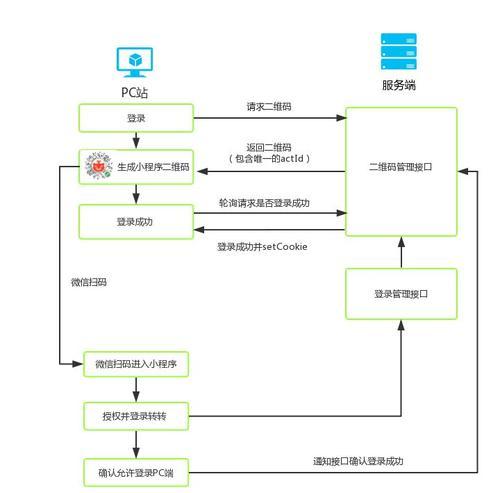
5.保存或分享扫描文件
完成编辑后,您可以选择保存扫描结果为PDF或JPEG文件。部分小程序还提供OCR文字识别功能,可以直接提取扫描图片中的文字内容。您还可以通过邮件、社交媒体等多种方式分享扫描文件。
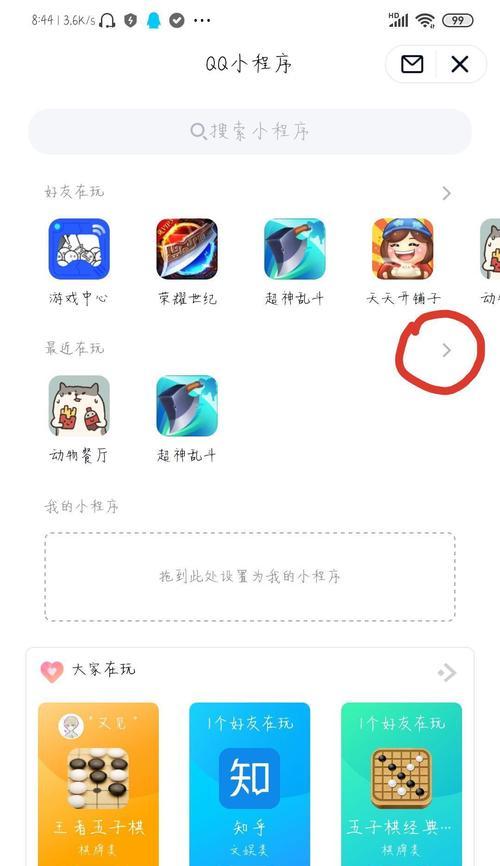
6.使用高级功能
若是有更高级的需求,例如批量扫描、PDF编辑等,很多扫描小程序提供了这些功能的高级版服务。用户可以选择购买或订阅相应的服务,以获得更专业和全面的功能。
7.常见问题解答
Q:扫描的图片会不会很模糊?
A:通常情况下,只要正确使用并保证充足的光线,扫描结果将非常清晰。如果出现模糊,请检查是否对准文档边缘拍摄以及是否开启闪光灯。
Q:如何提高扫描后文字的识别准确性?
A:除了良好的拍摄条件外,拍摄后可以使用小程序内置的OCR文字识别功能。保持文档平整,文字清晰可辨,有助于提高文字识别率。
Q:扫描文件的存储位置在哪里?
A:扫描后的文件一般会保存在手机的相册或小程序的文件管理页面中,用户也可以设置保存位置或进行云同步。
在使用手机扫描拍照小程序时,保持手稳、确保文档平整、光线充足是获取高质量扫描结果的关键。通过上述步骤,无论您是需要保存课堂笔记、工作文件或是其他重要文档,使用手机扫描拍照小程序都将是一个快速且高效的选择。
综合以上,扫描拍照小程序的使用方法简单直观,它不仅能有效转换和保存纸质文档,还通过各种便捷的编辑和分享功能,大幅提高了信息处理的效率。学会运用这些工具,无疑会让您的生活和工作变得更加便捷。
标签: 小程序
版权声明:本文内容由互联网用户自发贡献,该文观点仅代表作者本人。本站仅提供信息存储空间服务,不拥有所有权,不承担相关法律责任。如发现本站有涉嫌抄袭侵权/违法违规的内容, 请发送邮件至 3561739510@qq.com 举报,一经查实,本站将立刻删除。
相关文章
